iPadOS 13 radykalnie poprawia produktywność iPada, zaczynając od ekranu głównego. Możesz teraz przypiąć widżety widoku dnia dzisiejszego do lewej kolumny na ekranie głównym tabletu, co znacznie ułatwia dostęp do ulubionych skrótów.
Jak uzyskać dostęp do widoku dnia dzisiejszego w iPadOS 13
Widok dnia dzisiejszego był wyświetlany na iPadzie jako osobna strona. W iPadOS 13 wyświetla się jako kolumna przy lewej krawędzi ekranu. Po prostu przesuń palcem w prawo w dowolnym miejscu na ekranie głównym, aby wyświetlić panel widżetów.
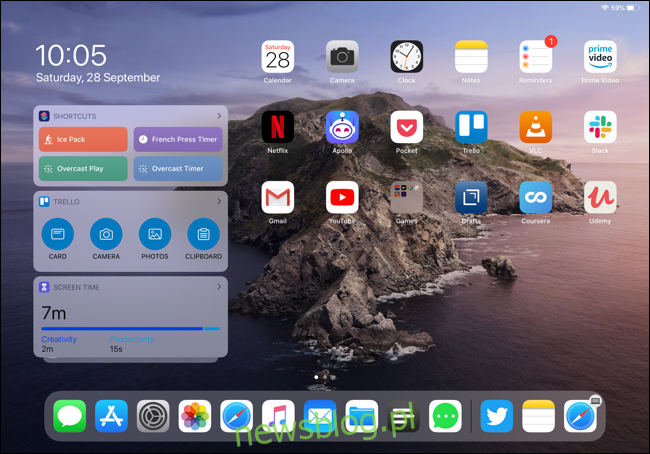
Jeśli jesteś w trybie poziomym, siatka ikon zmniejszy się, aby zająć miejsce obok panelu Widok dnia dzisiejszego. Przesuń palcem w lewo, aby ukryć panel. Jeśli jesteś w trybie portretowym, przesunięcie palcem w prawo na ekranie głównym spowoduje wyświetlenie panelu widoku dnia dzisiejszego u góry ekranu (ikony zostaną rozmyte).
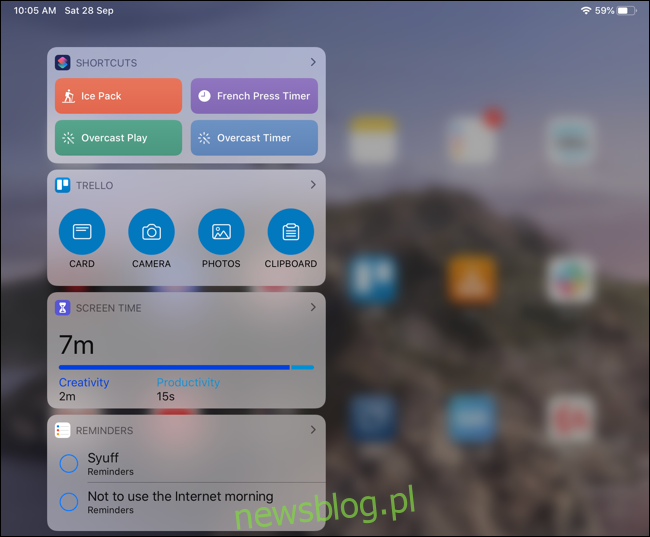
Jak dodać widżety do widoku dnia dzisiejszego
Jeśli jesteś nowym użytkownikiem widoku dnia dzisiejszego, musisz najpierw dodać widżety do tego ekranu. Przewiń do dołu sekcji Widok dnia dzisiejszego i dotknij „Edytuj”.
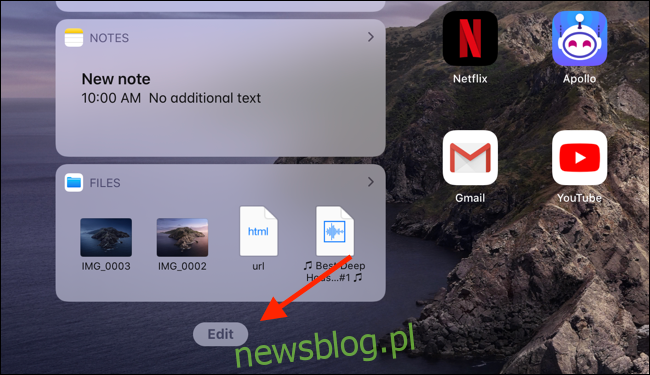
Zobaczysz teraz listę wszystkich włączonych widżetów. Będą miały ikonę „minus” na lewej krawędzi i ikonę „uchwytu” na prawej krawędzi. Możesz nacisnąć przycisk „Minus”, a następnie „Usuń”, aby usunąć istniejący widżet z widoku dnia dzisiejszego.
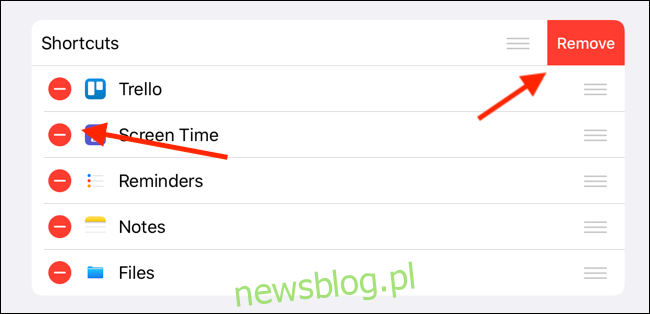
Dotknij i przytrzymaj ikonę „Uchwyt”, aby zmienić kolejność widżetów na liście.
Przewiń w dół, aby zobaczyć sekcję „Więcej widżetów”. Tutaj zobaczysz wszystkie dostępne widżety z zainstalowanych aplikacji. Aby dodać widżet do widoku dnia dzisiejszego, wystarczy dotknąć zielonej ikony „+” obok widżetu.
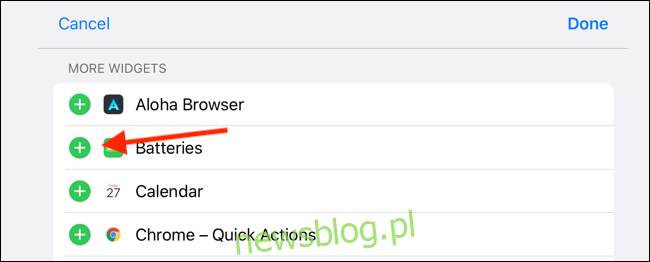
Jak przypiąć dzisiejsze widżety widoku na ekranie głównym
Jeśli używasz widżetów jako skrótów, najlepiej przypiąć panel Widok dnia dzisiejszego na ekranie głównym. W ten sposób Twoje ulubione widżety będą zawsze dostępne w momencie odblokowania iPada.
Aby to zrobić, otwórz widok Dzisiaj, przesuwając palcem w prawo na lewym ekranie głównym. Następnie przesuń palcem w dół panelu widoku dnia dzisiejszego i dotknij przycisku „Edytuj”. Tutaj wybierz przełącznik obok „Zachowaj na ekranie głównym”.
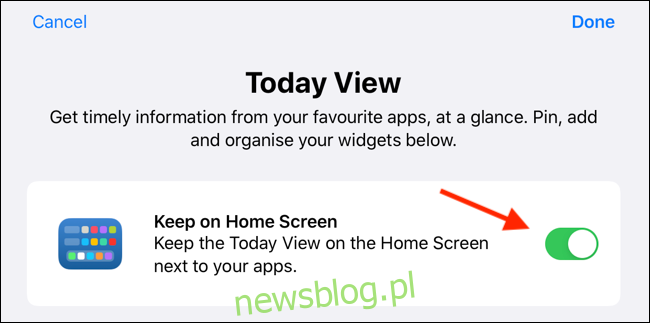
Gdy to zrobisz, poniżej pojawi się nowa sekcja „Przypięte ulubione”. Możesz teraz przeciągnąć dowolne widżety z listy do sekcji Przypięte ulubione, aby przypiąć je do ekranu głównego.
Stuknij i przytrzymaj przycisk „Obsługa” obok widżetu, a następnie przenieś go do sekcji „Przypięte ulubione”.
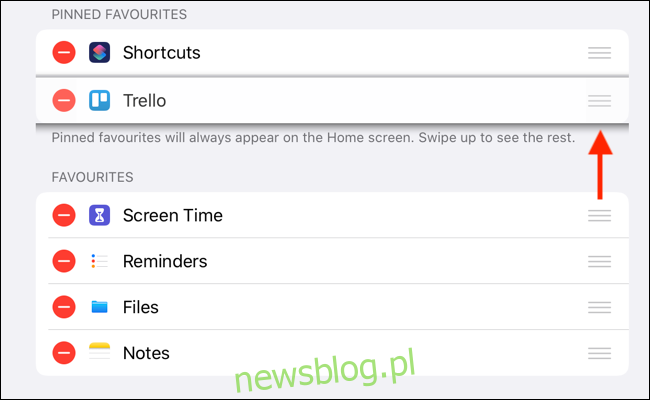
Po przypięciu te widżety będą zawsze pojawiać się na ekranie głównym. Możesz przesunąć palcem w górę, aby wyświetlić wszystkie inne widżety na liście.
Aby jeszcze bardziej zwiększyć produktywność na iPadzie, spróbuj używać go za pomocą myszy.
newsblog.pl
Maciej – redaktor, pasjonat technologii i samozwańczy pogromca błędów w systemie Windows. Zna Linuxa lepiej niż własną lodówkę, a kawa to jego główne źródło zasilania. Pisze, testuje, naprawia – i czasem nawet wyłącza i włącza ponownie. W wolnych chwilach udaje, że odpoczywa, ale i tak kończy z laptopem na kolanach.